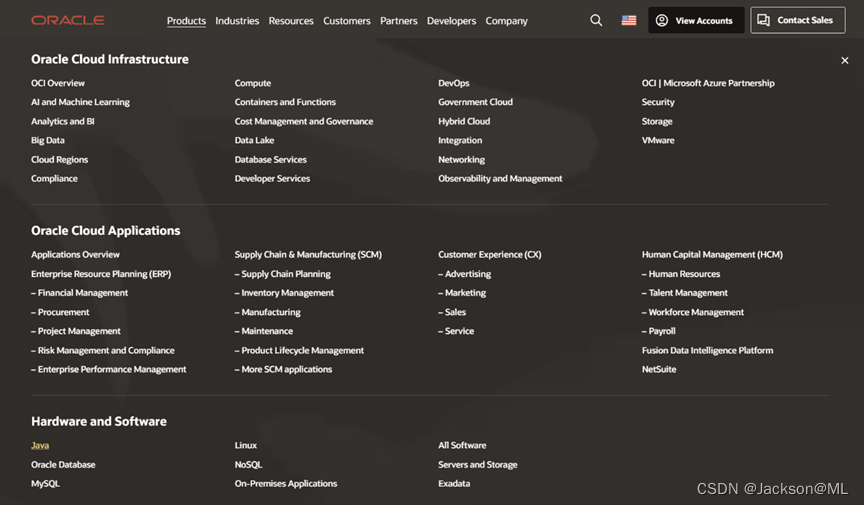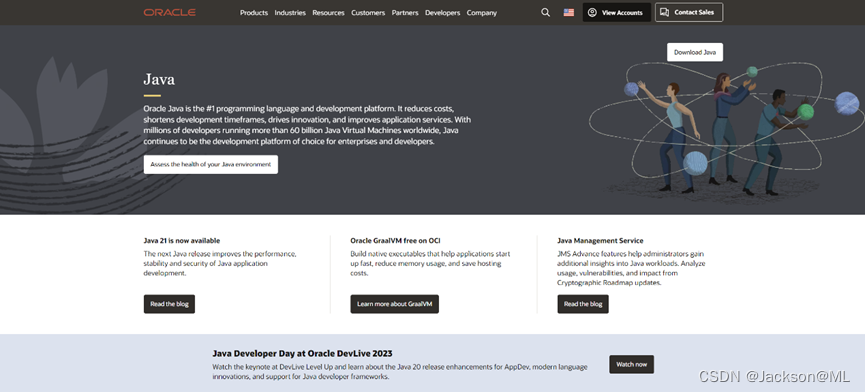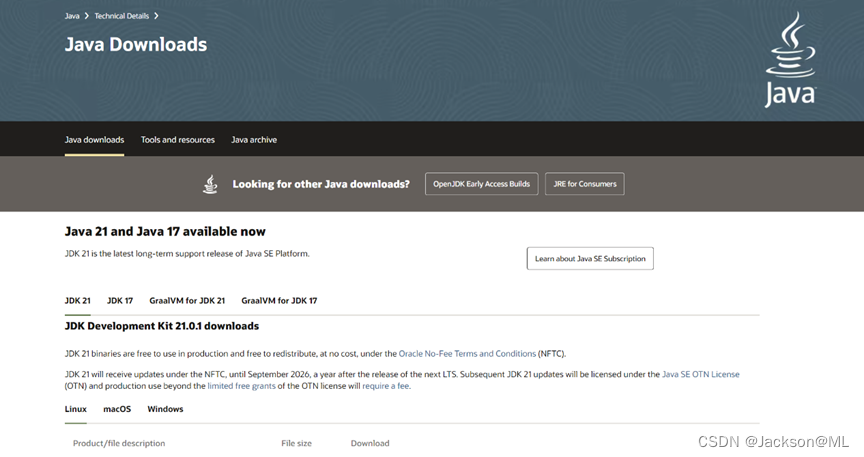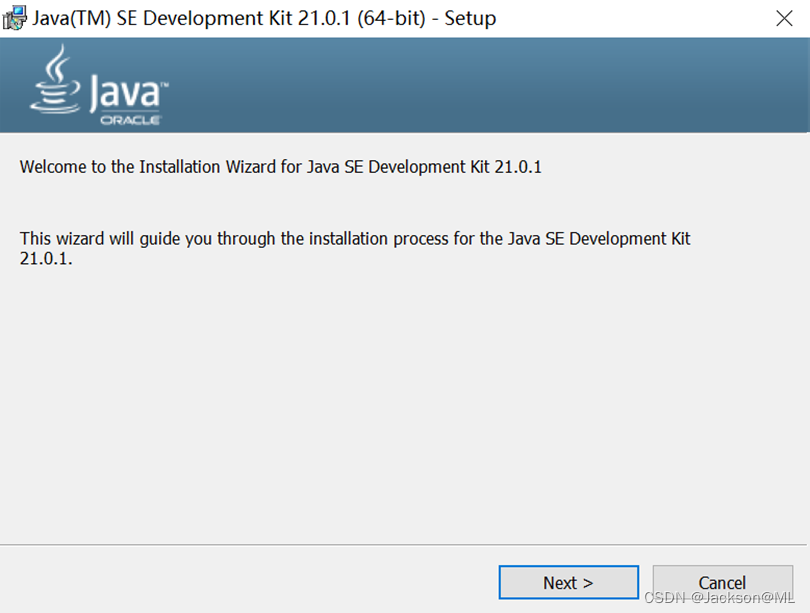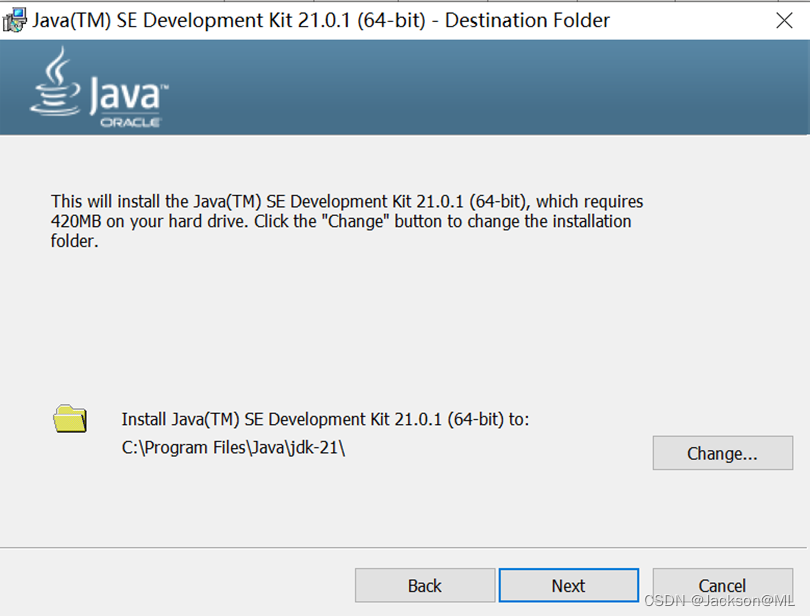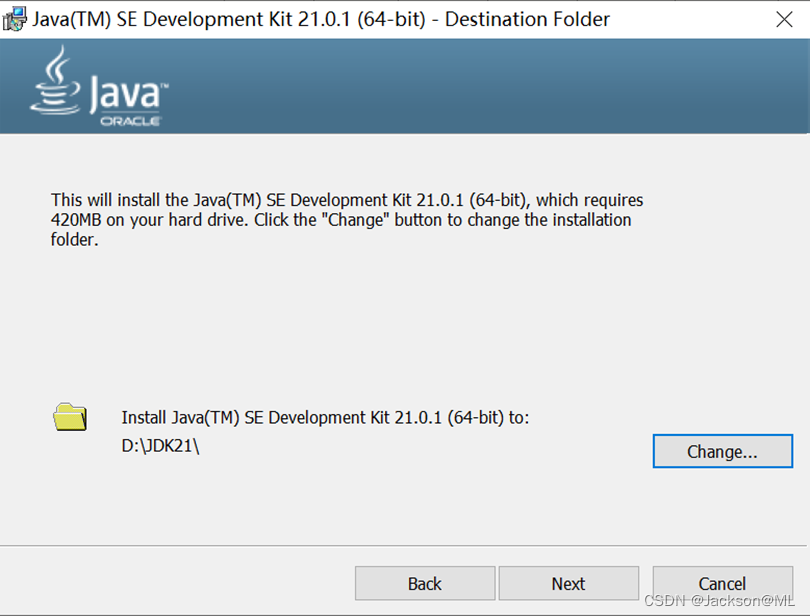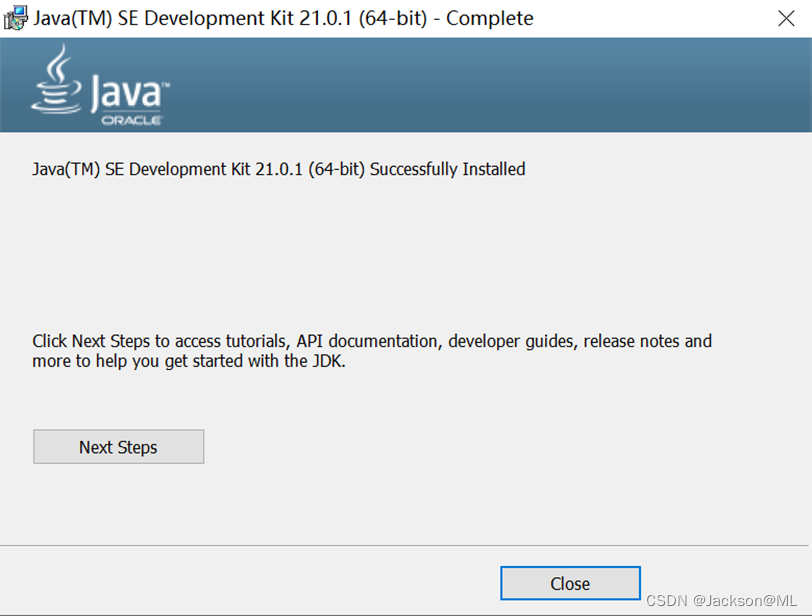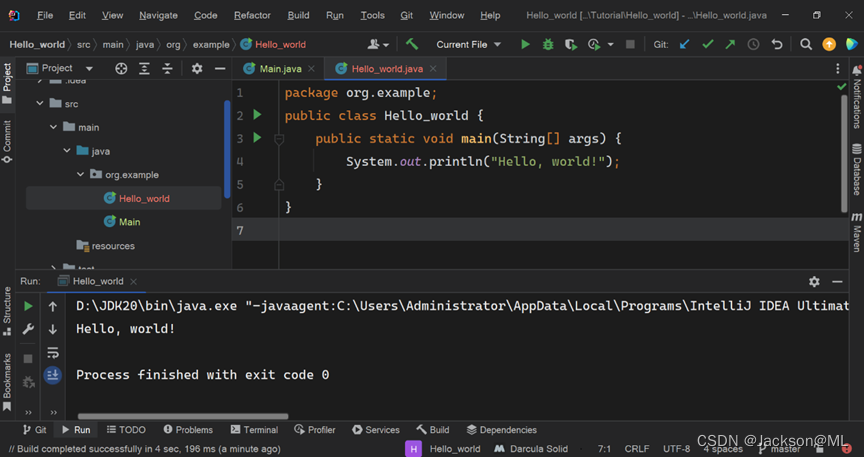安装2023最新版Java SE 21.0.1来开发Java应用程序
Install the latest version of Java SE 21.01 to Develop Java Applications
By Jackson@ML
本文简要介绍如何下载和安装2023年最新版Java Development Kit (简称JDK,即Java开发工具包标准版)21.0.1(即Java SE 21.0.1),并讲解怎样配置和开发第一个Java应用程序。希望对广大读者和学生有所帮助。
1. 下载Java开发工具包(JDK)
打开Chrome浏览器,访问Oracle的Java官网页面:https://www.oracle.com/java/ ,点击导航栏菜单Products,打开产品菜单,选择Java点击进入Java页面:
进入到Java官方网页,如下图所示:
在页面右上角点击 Download Java, 进入到 Oracle的Java下载页面。
将页面滚动到下方JDK Development Kit 21.0.1 downloads位置,点击Windows选项卡,选择x64 MSI Installer(即64位安装包程序),点击下载,如下图所示。
于是,Chrome浏览器开始下载最新版的JDK软件包。下载很快完成,接下来我们要安装JDK软件包。
2. 安装JDK
当Chrome浏览器完成了安装JDK之后,可以在Windows 10/11的下载文件夹里,找到安装可执行文件 jdk-21_windows-x64_bin.msi, 双击它即可启动安装向导。
点击 Next 继续进行。
在这个对话框中,点击Change按钮,将安装文件夹修改为 D:\JDK21。如下图所示:
点击Next继续进行。
很快安装结束,如下图所示。
点击 Close 关闭安装向导。(如需访问教程、API文档,开发者指南,版本信息和更多帮助则可以点击Next Steps按钮获得资料)
3. 配置Java开发环境
安装完毕JDK,还需要配置Java开发所必须的环境变量。
在Windows搜索栏中,搜索控制面板,点击打开。
进入控制面板程序,选择系统程序,点击打开。
选择高级系统设置,点击进入。
在系统属性 – 高级选项卡中,点击 环境变量。
在环境变量设置对话框中,选择下方系统变量部分找出path, 点击编辑。
在path环境变量对话框中,点击新建按钮,创建一个新的路径,输入D:\JDK21\bin作为Java 21的程序安装路径,点击确定退出。
再点击确定,退出环境变量设置。此时,已经保存了刚才的设置。
在Windows中,打开cmd(命令提示符),输入以下命令以验证JDK版本。
java --version
执行结果如下图所示:
证明JDK 21.0.1已经安装成功!
4. 用IDEA开发第一个Java应用程序
JDK安装成功后,我们利用任意一个IDE(集成开发环境)工具,都可以运行Java应用程序。笔者安装的是IntelliJ IDEA,让我们来试一试吧!
首先创建一个Project, 然后创建一个类Hello_world, 代码如下:
package org.example;
public class Hello_world {
public static void main(String[] args) {
System.out.println("Hello, world!");
}
}
在IntelliJ IDEA中运行该程序,执行结果如下图所示:
技术好文陆续推出,敬请关注。
喜欢就点赞哈! 您的认可,我的动力。😃
相关阅读:
- 安装最新版IntelliJ IDEA来开发Java应用程序
- 用Eclipse开发Java应用程序
今天的文章安装2023最新版Java SE 21.0.1来开发Java应用程序分享到此就结束了,感谢您的阅读。
版权声明:本文内容由互联网用户自发贡献,该文观点仅代表作者本人。本站仅提供信息存储空间服务,不拥有所有权,不承担相关法律责任。如发现本站有涉嫌侵权/违法违规的内容, 请发送邮件至 举报,一经查实,本站将立刻删除。
如需转载请保留出处:https://bianchenghao.cn/81665.html